Windows Server に TestRail をインストールする方法については、下記を参照してください。サポート対象の OS およびサーバーシステムについては要件を確認してください。
Windows の PHP/Apache/MySQL オールインワン パッケージ (XAMPP など) は使用しないことを推奨します。最高のパフォーマンスと信頼性を得るには、下で説明しているように、IIS、PHP、FastCGI、および SQL Server for Windows 環境を使用することをお勧めします。または Linux、Apache、MySQL を使用します。どちらの環境も良好に動作します。
サーバーの準備
TestRail を利用するには Web サーバー、SQL データベース (SQL ServerまたはMySQL)、NoSQL データベース (Cassandra 3.11) および有効な PHP 環境がサーバーにインストールされている必要があります。Windows Server では、Microsoft の IIS Web サーバーおよび FastCGI で動作するように設定された PHP の組み合わせが最適です。Windows に PHP をインストールする最も簡単な方法は、Microsoft の Web Platform Installer を使用することです。
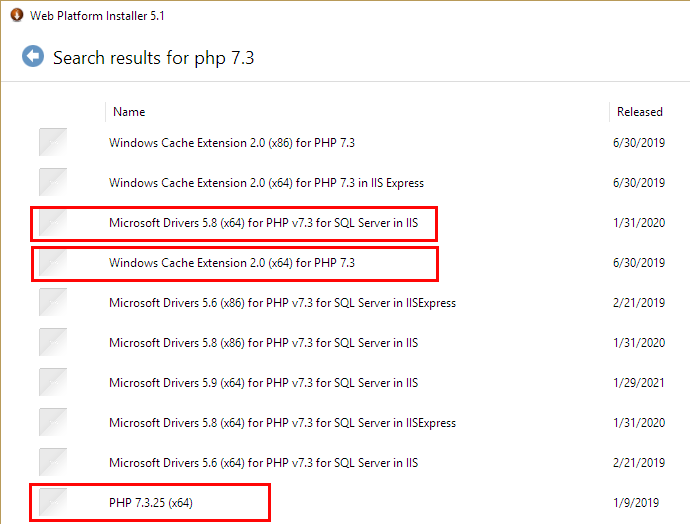
Web Platform Installer を使用して PHP をインストールするには、ウィンドウ上部の [製品] タブを選択し、以下のパッケージを選択します (パッケージの横にある [追加] ボタンを押します)。
-
- PHP 7.3.x または PHP 7.4.x
- Microsoft Drivers 5.8 for PHP 7.3 for SQL Server in IIS または Microsoft Drivers 5.8 for PHP 7.4 for SQL Server in IIS
SQL ドライバー パッケージは、TestRail が SQL Server データベースに接続するために必要です。[インストール] ボタンをクリックして、パッケージとすべての依存関係 (IIS 自体など) をインストールします。IIS Express ではなく、完全な IIS Edition をインストールしてください。
Web Platform Installer を使用して PHP をインストールしたくない場合、Microsoft は IIS 6 および IIS 7 に手動で PHP をインストールする方法についても説明しています。PHP を手動でインストールする場合は、 Microsoft SQL Server Driver for PHP もインストールしてください。ドライバーを使用するには SQL Server Native Client をインストールする必要があります (Web Platform Installer を使用した場合は自動的にインストールされます)。
手動での PHP のインストール (Web Platform Installer 以外) は TestRail のサポート対象外です。
前提条件のインストール
Windows で SQL Server データベースと組み合わせて TestRail を使用するには、次の PHP 拡張機能が必要です。
-
- sqlsrv PHP 拡張機能 – SQL Serverデータベースにアクセスするのに必要です。
- curl PHP 拡張機能 – アップデートの確認などに使用します。
- json PHP 拡張機能 – 設定ファイルおよび統合に使用します。
- mbstring PHP 拡張機能 – Unicode 文字列の操作に使用します。
- ioncube PHP ローダー – TestRail PHP ファイルのデコードに使用します。
- zlib PHP 拡張機能 – gzip (.gz) 圧縮ファイルを意識せずに読み取りおよび書き込みするのに利用します。 (エンタープライズ カスタマーの場合のみ必須)
- PDO_Dblib 拡張機能 – Phinx を正常に実行するための拡張です。
- gd PHP拡張機能 – グラフを生成するための拡張です。
TestRail をインストールした OS 用の Cassandra ドライバーもインストールする必要があります (こちらを参照)。
Cassandra の前提条件および詳細なインストール/設定については、Cassandra のインストール手順を参照してください。
上記の説明に従って Web Platform Installer を使用して PHP をインストールした場合は、 大部分の拡張機能がすでにインストールされていますが、ioncube ローダーおよび Cassandra については追加の手順を完了する必要があります。
PHP を手動でインストールした場合は、以下のように php.ini ファイルで必要な拡張機能を有効にする必要がある場合があります。
extension=php_sqlsrv.dll extension=php_curl.dll extension=php_json.dll extension=php_mbstring.dll extension=php_pdo_sqlsrv.dll
最後に必要な PHP 拡張機能はフリーの ionCube PHP ローダーです。Windows 用の ionCube ローダーはこちらからダウンロードできます。どのバージョンをダウンロードするかについては、以下を参考にしてください。
| PHP のバージョン | Ioncube Loader |
|---|---|
| 7.3 & 7.4 | Windows VC15 (Non-TS) (32 bits) Windows VC15 (Non-TS) (64 bits) |
ファイルをダウンロードしてサーバー上に解凍したら、使用している PHP のバージョンに合わせたローダー拡張機能 (例:ioncube_loader_win_7.3.dll) を PHP の ext ディレクトリ (通常はC:\\Program Files (x86)\\PHP\\v7.3\\ext など) にコピーします。php.ini ファイルに次の行を追加して拡張機能を有効にします (適切にディレクトリを調整し、ディレクトリ区切り文字として 2 つの円記号を使用してください)。ファイルへのフル パスを指定する必要があります。php.ini ファイルは、PHP のインストール ディレクトリ (通常は C:\\Program Files (x86)\\PHP\\v7.3 など)にあります。
zend_extension = "C:\\Program Files\\PHP\\v7.3\\ext\\ioncube_loader_win_7.3.dll"
Windows のコマンド プロンプトで php -v を実行すると、ionCube ローダー拡張機能が正常にインストールされたことを確認できます (コマンドを実行するには、PHP のインストール ディレクトリに移動する必要があります)。
php -v を実行し、次のように出力されていれば、ionCube ローダー拡張モジュールは正常にインストールされています (ionCube PHP Loader という文字列を含む行に注目してください)。
PHP 7.3.25 (cli) (built: Nov 24 2020 13:41:31) ( NTS MSVC15 (Visual C++ 2017) x64 ) Copyright (c) 1997-2018 The PHP Group Zend Engine v3.3.25, Copyright (c) 1998-2018 Zend Technologies with the ionCube PHP Loader v10.4.5, Copyright (c) 2002-2020, by ionCube Ltd.
IIS が拡張機能をロードできるようにするには、ionCube 拡張機能ファイルのパーミッションを変更する必要がある場合があります。それには、エクスプローラーでファイルをを右クリックし、[プロパティ] をクリックして [セキュリティ] タブを選択し、[Users] グループを追加します。
PHP をリロードするには、IIS Web サーバーを再起動する必要があります。最も簡単な方法は、World Wide Web Publishing Windows サービスを再起動することです。それには、[管理ツール] から [サービス] アプリケーションを開き、サービスを再起動します (これにより、すべての IIS アプリケーション プールおよび Web サイトが再起動されます。このサーバーで他の Web サイトおよびアプリケーションをホストしている場合は、関連するアプリケーション プールだけを再起動するほうがよいでしょう)。
